Все способы:
Причина 1: Повторный запуск программы
Не самой очевидной причиной отсутствия реакции Shareman на запуск в Windows 10, особенно если ранее такого рода проблем не было, может выступать наличие ранее запущенной копии программы, работающей в фоновом режиме. Как правило, отключить автоматическое сворачивание на данный момент невозможно, и потому к этому приводит привычное нажатие крестика в углу рабочего окна при завершении работы.
- Если не учитывать перезагрузку системы, что гарантированно приводит к выключению Shareman, вновь воспользоваться программой можно с помощью значка в области уведомлений на панели задач Windows. Для этого необходимо обратить внимание в правую область панели задач, найти нужный значок и кликнуть два раза левой кнопкой мыши.
- Иногда данная программа, как и многие другие фоновые задачи, может быть скрыта для экономии места в системном трее. В подобной ситуации следует развернуть полный список с помощью отмеченной указывающей вверх стрелочки и во всплывающем окне повторить описанные действия.
- Вследствие каких-либо сбоев в редких случаях значок может отсутствовать в указанной области уведомлений, но при этом сам по себе процесс программы находится в активном состоянии. Чтобы устранить данную проблему, следует первым делом открыть диспетчер задач с помощью щелчка правой кнопкой на панели задач и выбора соответствующего пункта или нажатия «CTRL+SHIFT+ESC» на клавиатуре.
- Оказавшись в окне «Диспетчер задач», перейдите на страницу «Процессы» и по необходимости отсортируйте содержимое по имени путем одиночного нажатия ЛКМ по блоку «Имя». После этого следует вручную найти процесс «Shareman», как правило, имеющий дополнительную подпись, выбрать щелчком мыши и воспользоваться кнопкой «Снять задачу» на нижней панели.
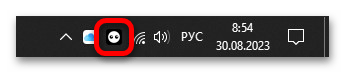
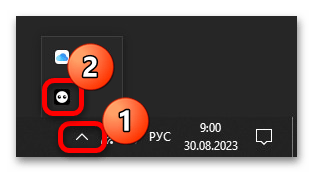
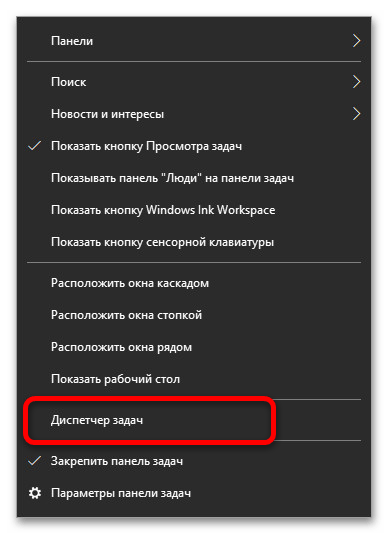
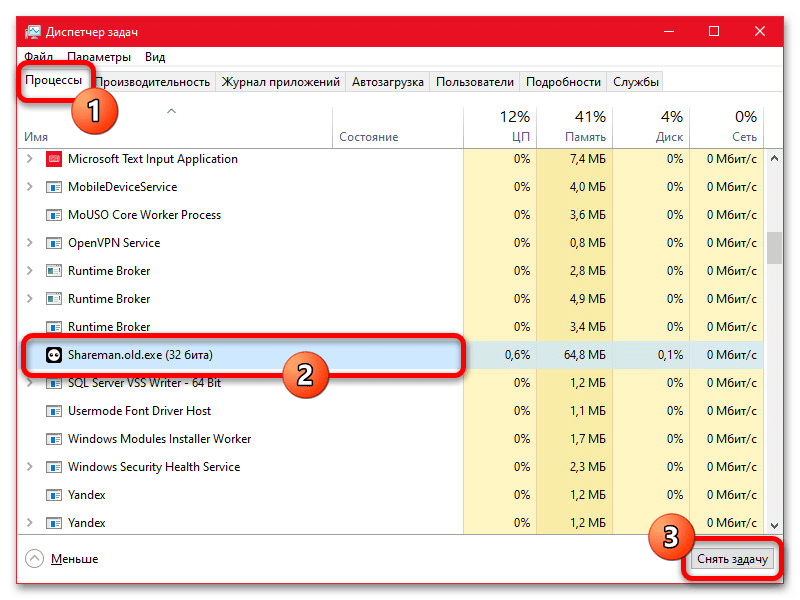
Теперь можете повторно открыть программу любым удобным способом, чтобы убедиться в отсутствии проблем. Если это действительно стало решением, в дальнейшем обязательно следите за наличием значка в области уведомлений Windows 10, а также поддерживайте стабильную работоспособность системы во избежание проблем с отсутствием иконки во время работы программы в фоновом режиме.
Причина 2: Устаревшая версия программы
Основная причина возникновения проблем с рассматриваемым Shareman для Windows 10 сводится к попытке запуска одной из старых версий, выпущенных задолго до выхода указанной операционной системы. В связи с этим, проблемы могут возникать случайным образом, в том числе в разных версиях Windows 10, чего можно избежать одним единственным способом – установкой свежих обновлений с официального сайта.
- Воспользуйтесь представленной выше ссылкой, чтобы перейти на главную страницу сайта разработчика, нажмите кнопку «Скачать для Windows» на верхней панели и впоследствии кликните «Скачать Shareman». После этого необходимо выбрать любое место на компьютере для сохранения EXE-файла, если данная возможность не была отключена в настройках браузера.
- По завершении откройте сохраненный файл через менеджер загрузок в браузере или в целевой папке и во всплывающем окне несколько раз нажмите «Далее». В процессе на одном из этапов «У вас уже установлен Shareman» будет предложено два варианта установки, среди которых необходимо выбрать «Переустановить поверх текущей версии», чтобы не повредить пользовательские данные, и снова нажать «Далее».
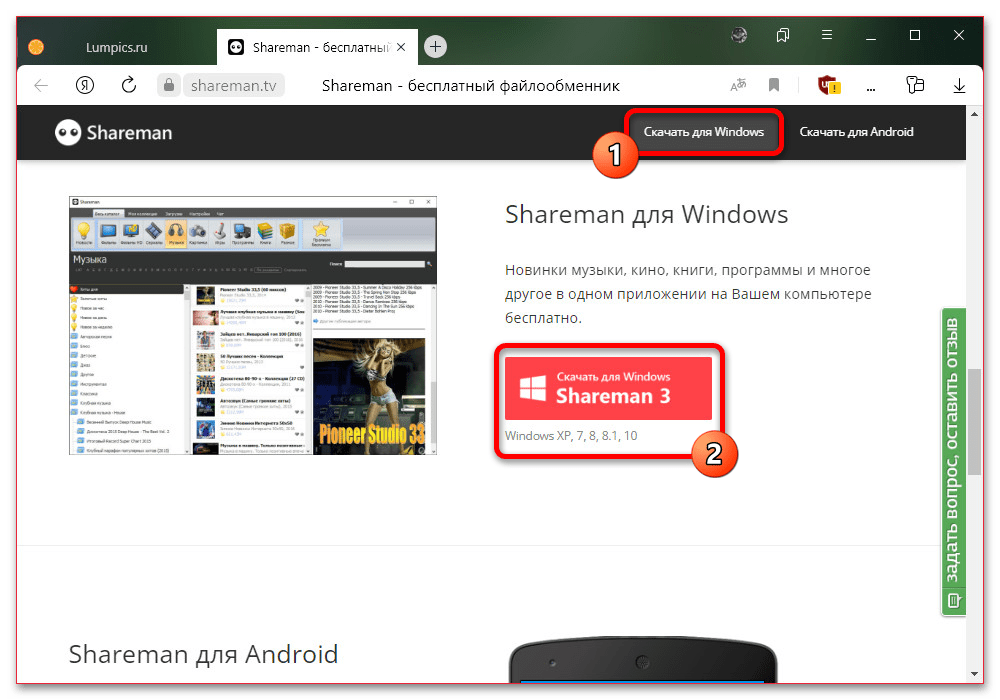

Дождитесь завершения процедуры и по завершении попробуйте запустить программу любым способом. Если проблема была в использовании устаревшей версии или незначительном повреждении рабочих файлов, этого должно быть достаточно для восстановления работоспособности.
Причина 3: Повреждение рабочих файлов
Следующая причина неработоспособности Shareman на компьютере с Windows 10 заключается в использовании программы, файлы которой были тем или иным образом повреждены, например, вследствие воздействия вредоносных программ. Во многом решение данной проблемы связано с рассмотренным ранее обновлением, так как придется посетить официальный сайт для скачивания оригинального пакета установки.
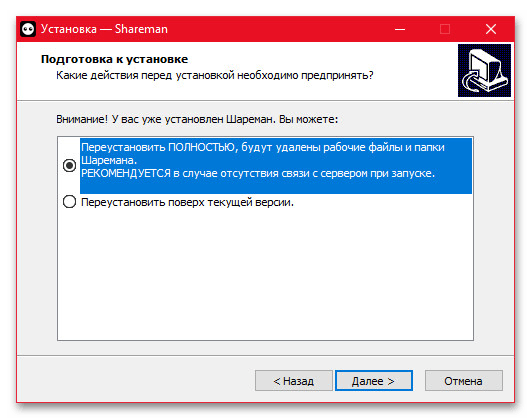
Выполните скачивание исполняемого файла с официального сайта по указанной ранее ссылке и произведите открытие. Главное и единственное отличие процесса от предыдущего варианта сводится к выбору пункта «Переустановить полностью» на этапе «У вас уже установлен Shareman», так как в данном случае необходимо предварительное удаление предыдущей копии софта и, что вполне возможно, зараженных файлов.
Причина 4: Блокировка антивирусом
Неполадки при запуске Shareman не ограничиваются тем, что программа полностью отказывается запускаться – возможно и такое, что основной проблемой является устанавливаемое при запуске подключение к серверу для обновления каталога. В такой ситуации первым делом необходимо уделить внимание работе антивирусной программы и, в частности, файерволу, будь то стороннее ПО или стандартный Защитник Windows.
Подробнее:
Отключение разных антивирусов на компьютере
Добавление программы в исключения антивируса
- В рамках инструкции мы ограничимся стандартным и наиболее распространенным вариантом антивируса, тогда как про альтернативы было рассказано в других инструкциях на сайте. Первым делом можно попробовать выполнить полное отключение Защитника Windows через системные «Параметры» и по завершении проверить работоспособность Shareman.
Подробнее: Способы отключения брандмауэра в Windows 10
- Если полное отключение принесло необходимые результаты, но оставлять систему без сетевой защиты не хочется, можно внести изменения в конфигурацию брандмауэра. Для этого перейдите в «Параметры», на вкладке «Безопасность Windows» в категории «Обновление и безопасность» воспользуйтесь кнопкой «Открыть службу Безопасность Windows» и во всплывающем окне выберите «Брандмауэр и безопасность сети».
- Оказавшись на указанной странице, найдите и воспользуйтесь ссылкой «Разрешить работу с приложением через брандмауэр». Дополнительно отметим, что перейти к нужным настройкам в качестве альтернативы можно через классическую «Панель управления».
- В рамках нового окна «Разрешенные программы» воспользуйтесь кнопкой «Изменить параметры», чтобы разблокировать возможность изменения представленного списка, и найдите «Shareman». Здесь рядом с программой необходимо установить все доступные галочки, как показано в нашем примере, и произвести сохранение настроек с помощью кнопки «ОК».
- При отсутствии программы в указанном списке, что иногда случается по разным причинам, воспользуйтесь кнопкой «Разрешить другое приложение» под каталогом найденного ПО. В этом случае необходимо нажать «Обзор», вручную указать расположение EXE-файла программы в рабочей папке и применить параметры с помощью кнопки «Добавить».
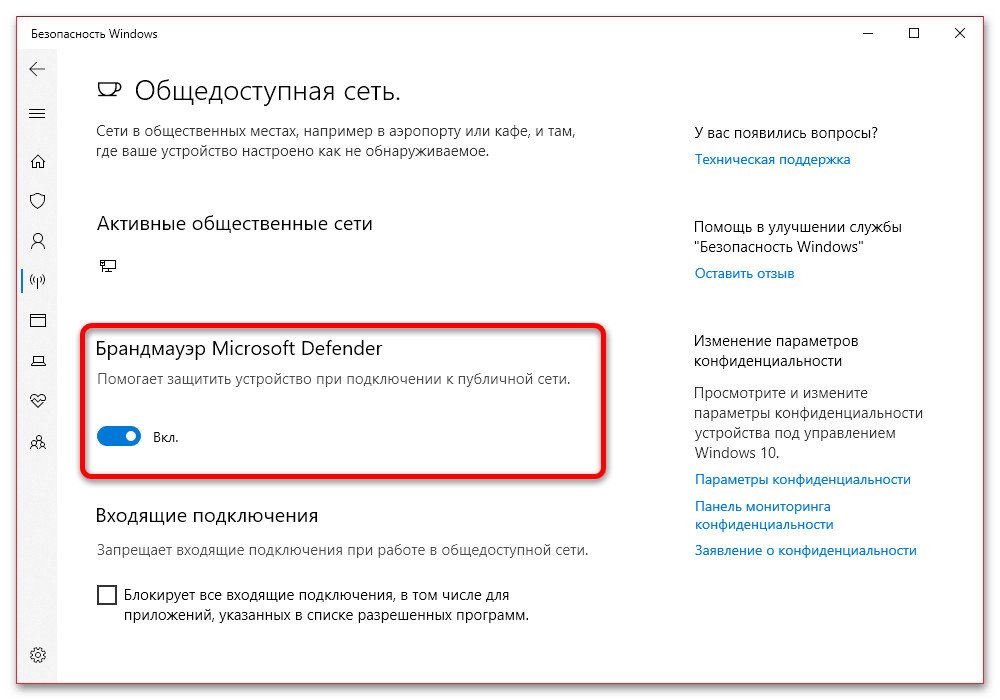

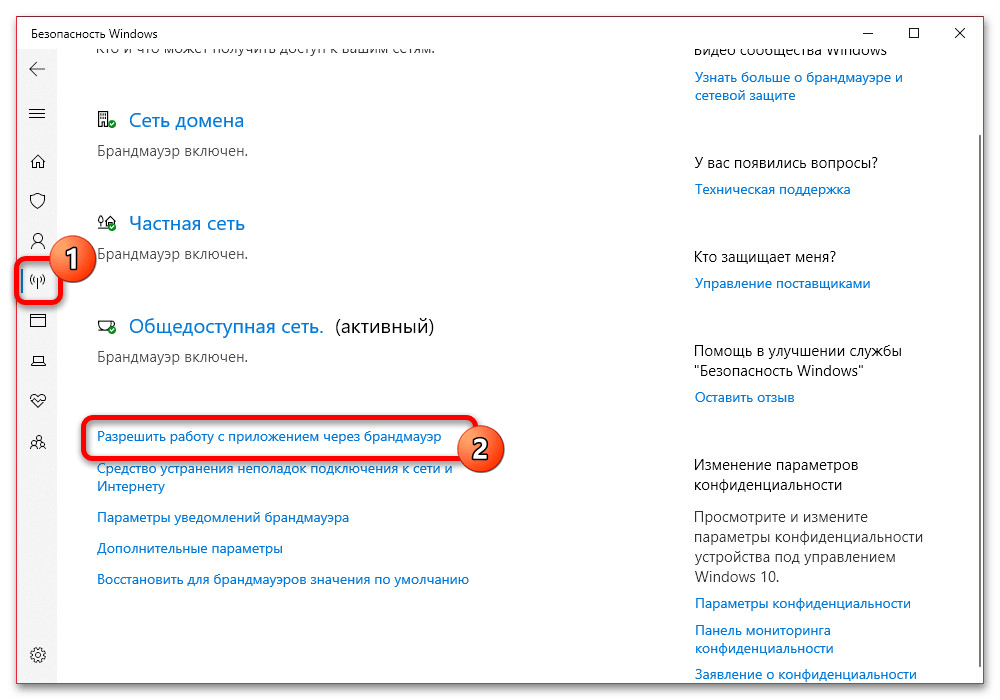
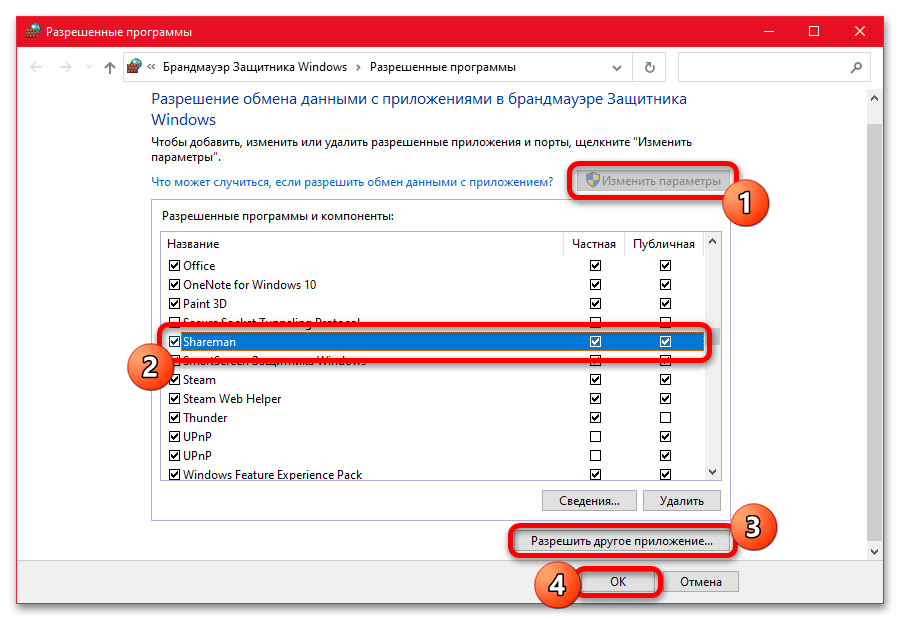
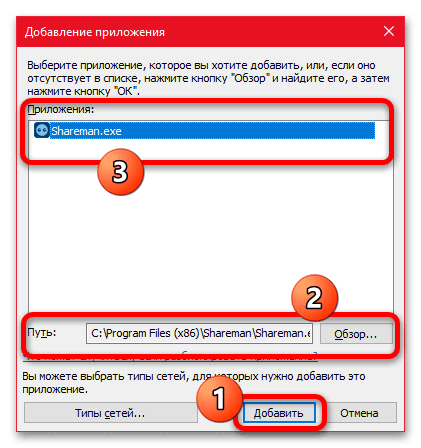
Разобравшись с добавлением нового исключения для стандартного фаервола, не забывайте проверить и по необходимости установить все отсутствующие галочки рядом с пунктом в общем списке. По завершении проблема должна будет решиться, но только если помогает отключение брандмауэра в целом, тогда как в противном случае данные действия не принесут результатов.
Причина 5: Некорректные настройки сети
Еще одна и последняя в рамках данной статьи причина неработоспособности Shareman во время запуска, как и предыдущие, напрямую связанная с невозможностью установки соединения, сводится к некорректным настройкам сети на компьютере. Сам по себе сброс легко выполняется с помощью одной команды, но при этом заранее учитывайте, что данное действие приведет к удалению любых сетевых параметров.
- Сначала необходимо открыть командную строку Windows 10 или Windows PowerShell. Это можно сделать путем нажатия правой кнопкой мыши по значку Windows на панели задач и выбором соответствующего пункта или через само меню «Пуск».
- В открывшемся окне введите или скопируйте и вставьте представленную ниже команду. Для запуска достаточно будет нажатия клавиши «ENTER» на клавиатуре и последующего ожидания, по завершении которого будет предложено выполнить перезагрузку компьютера.
netsh winsock reset - Альтернативой может стать официальный BAT-файл от разработчика, загрузить который можно с официального сайта, и после сохранения запустить от имени администратора. Единственное преимущество данного метода заключается в отсутствии необходимости самостоятельно работать с командной строкой.
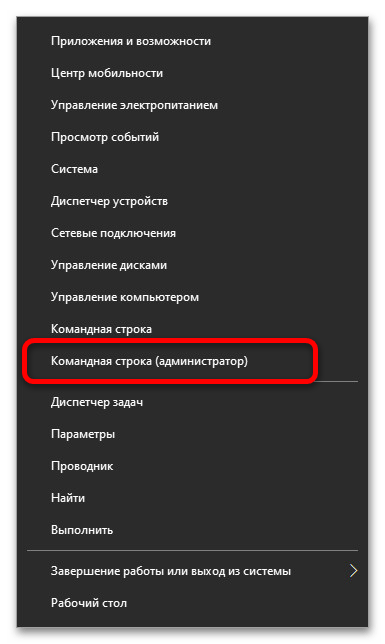
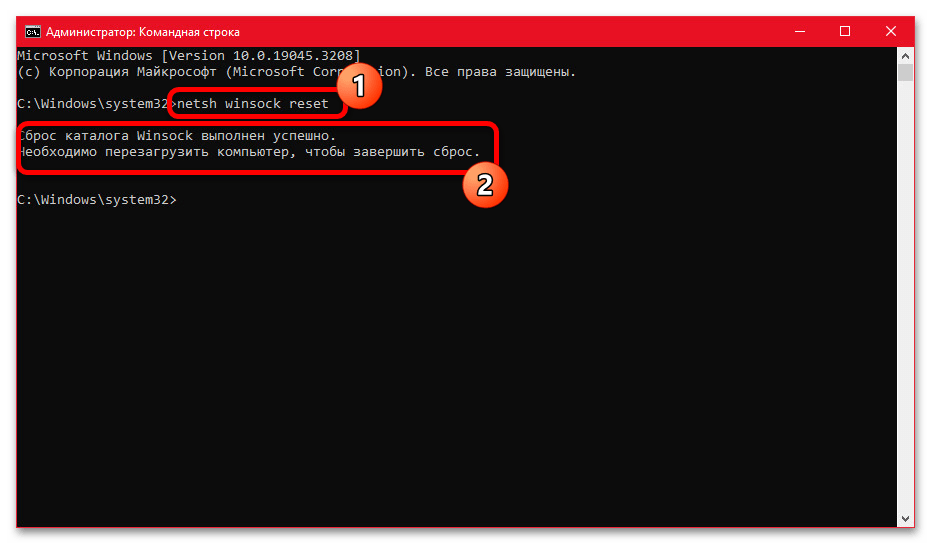
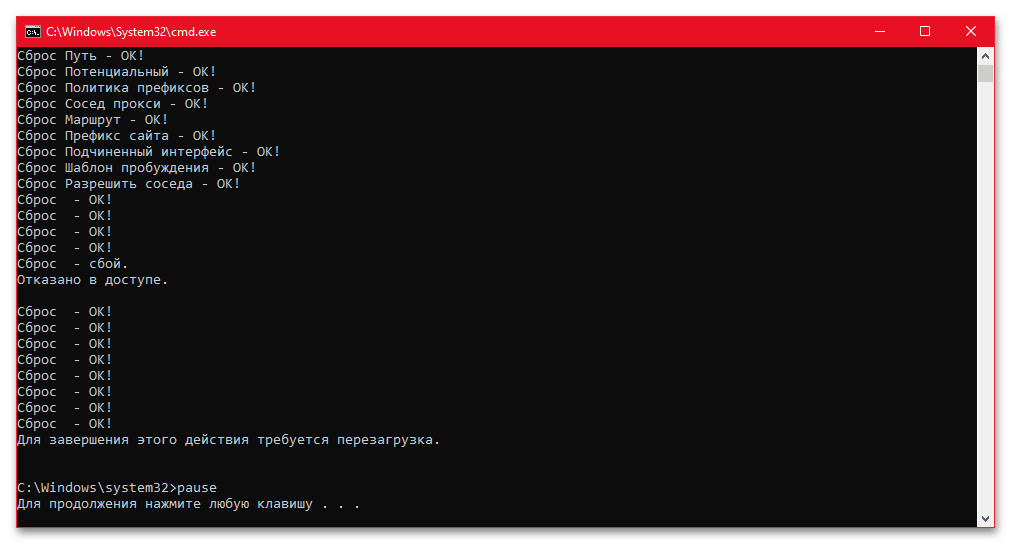
После выключения и повторного запуска системы, как бы то ни было, сетевые настройки будут сразу же сброшены, что должно положительно повлиять на рассматриваемую программу. К сожалению, даже в этом случае гарантировать успешное устранение проблемы мы не можем, так это напрямую зависит от конкретной причины.
Обращение в службу поддержки
Как и большинство крупных проектов, Shareman предоставляет возможность обращения в службу поддержки при возникновении каких-либо ошибок через форму обратной связи на официальном сайте. Первым делом необходимо перейти на главную страницу, ссылка на которую была ранее представлена, и воспользоваться отмеченной кнопкой в правой части экрана.
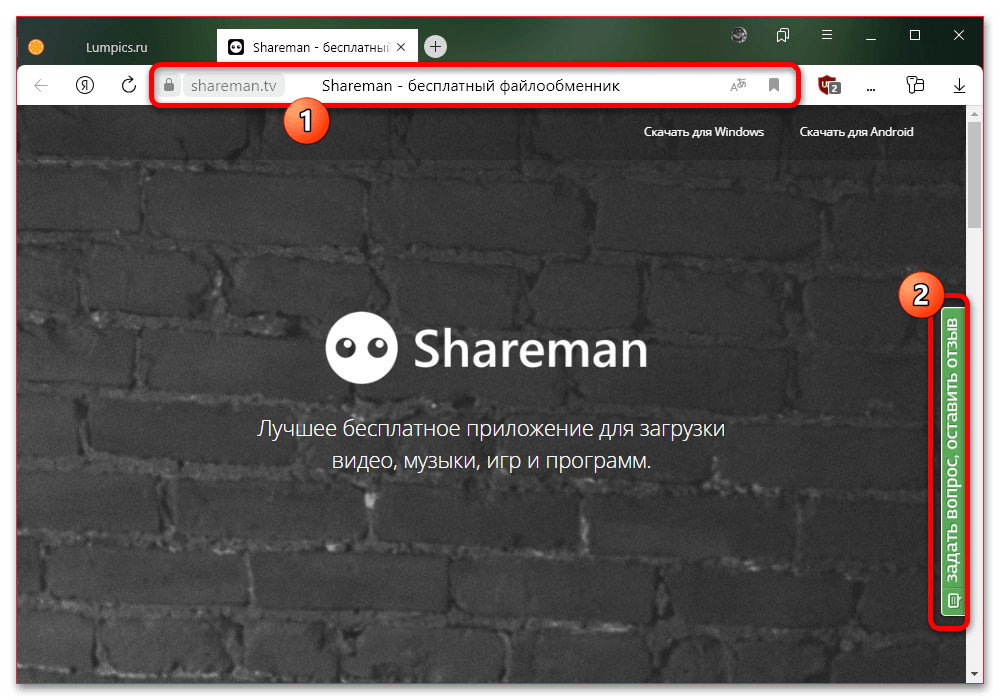
Во всплывающем окне нажмите кнопку «Задать новый вопрос» и перейдите на одну из двух вкладок, будь то «Публичный» для размещения вопроса на форуме или «Приватный», чтобы направить обращение разработчику. Лучше всего выбирать первый вариант для получения быстрого ответа и рекомендаций со стороны других пользователей программы.
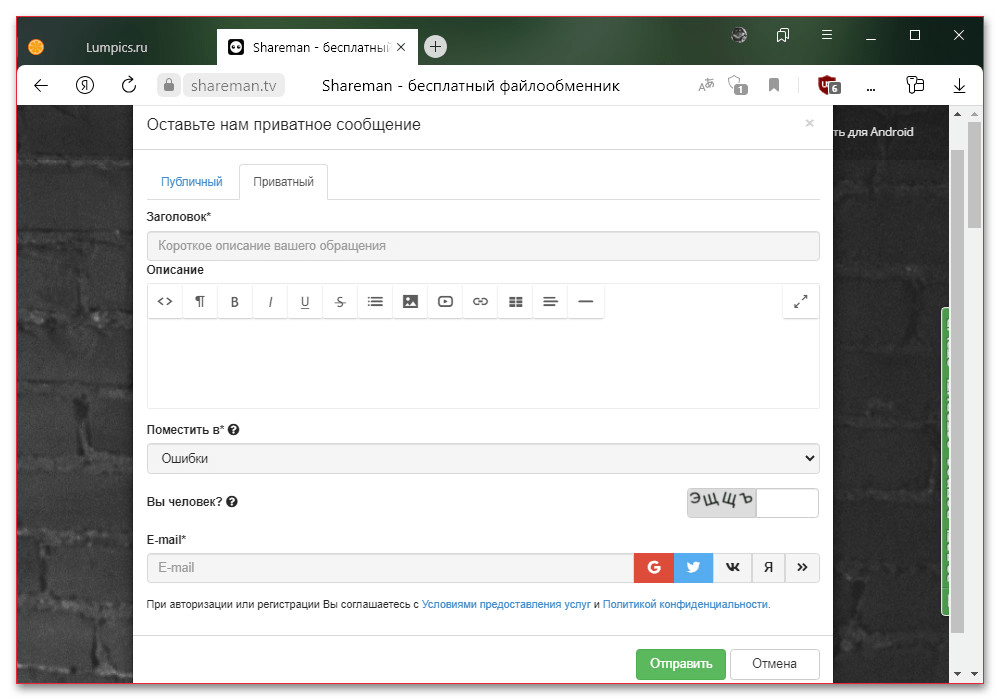
Через выпадающий список «Поместить в» выберите «Ошибки», чтобы сообщение было размещено в соответствующей категории. После этого просто заполните основные поля в соответствии с кратким и подробным описанием проблемы, укажите собственный адрес электронной почты и воспользуйтесь кнопкой «Отправить» на нижней панели.
 Наша группа в TelegramПолезные советы и помощь
Наша группа в TelegramПолезные советы и помощь
 lumpics.ru
lumpics.ru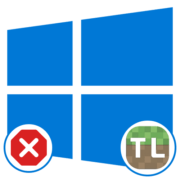

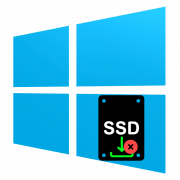
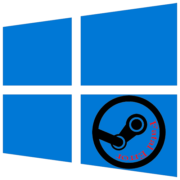
Задайте вопрос или оставьте свое мнение